《阿里云盘》怎么转到百度网盘
快来一起看看《阿里云盘》转到百度网盘方法的教程吧,本站不仅能够带大家带来这款软件的教程,还有关于这款软件的版本资讯和新功能介绍,让你拥有更流畅的使用体验,对于最新上线的软件,这里也会整理常见问题解决方法,以及功能使用教程。
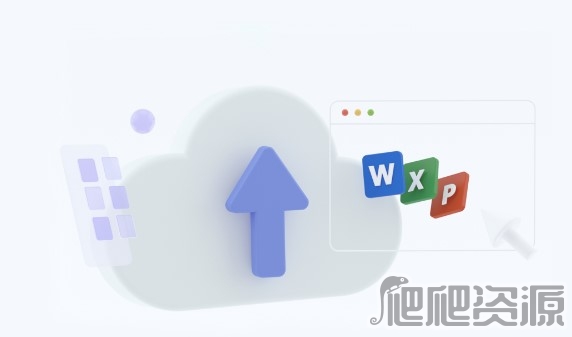
阿里云盘和百度网盘是不互通的,所以将阿里云盘内的文件转到百度网盘的方法是先将阿里云盘内的文件下载到本地存储,然后打开百度网盘上传文件即可。
《阿里云盘》转到百度网盘方法
1、打开《阿里云盘》APP后,点击右下角的探索选项切换到搜索栏界面。
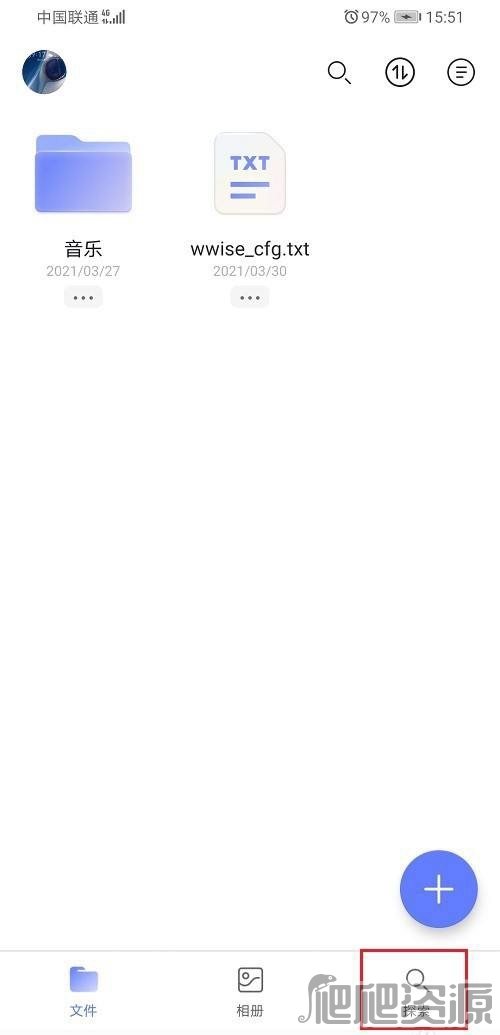
2、在界面底部的搜索栏中输入想要转到百度网盘的资源文件名称进行搜索。
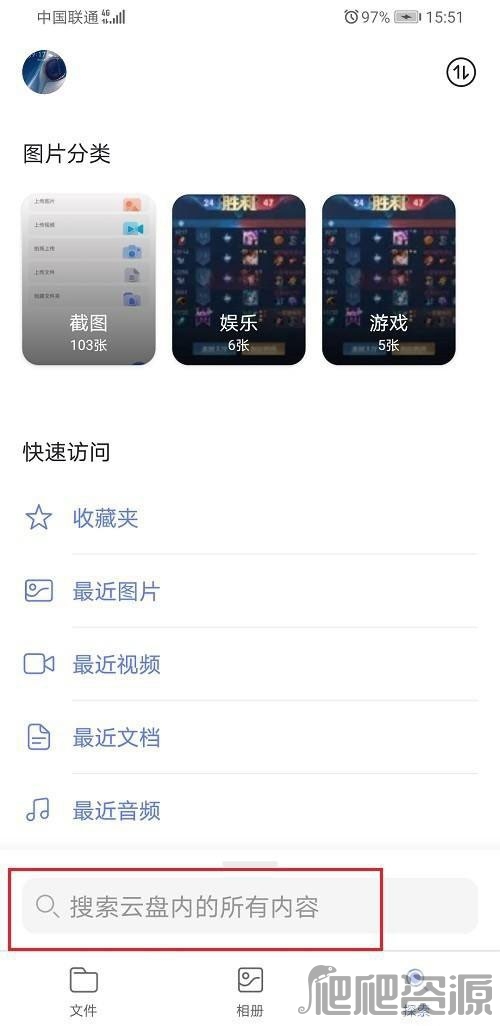
3、搜索结束后,用户可在搜索结果界面中看到与搜索词相关的文件。
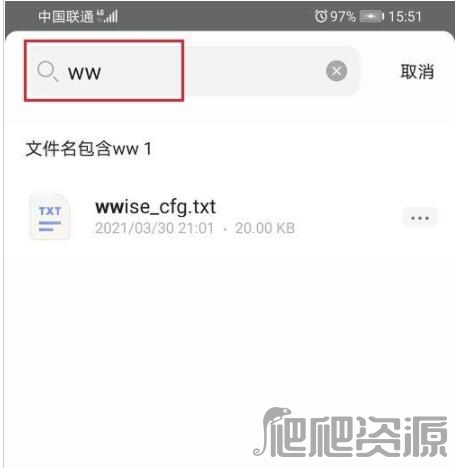
4、在搜索结果界面中点击文件,然后在弹出的选项中点击下载文件选项将文件下载到本地储存。
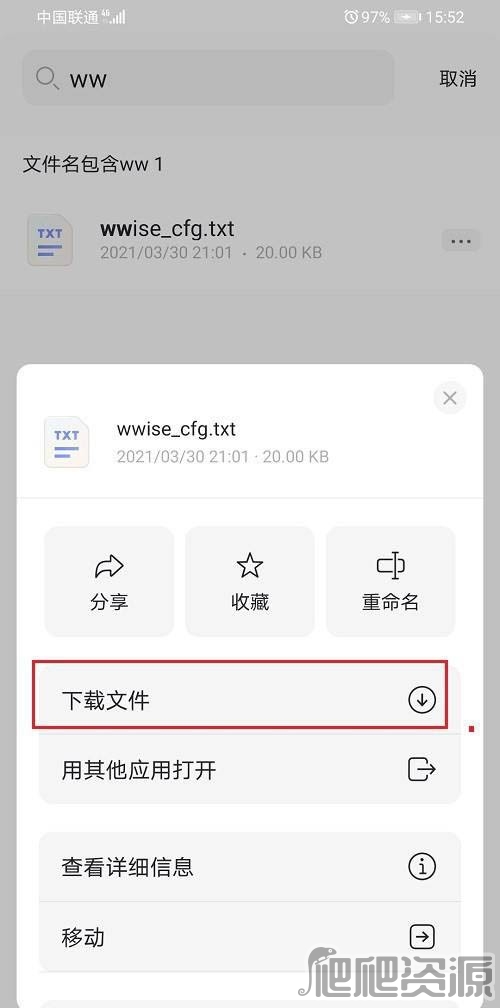
5、文件下载完后,打开百度网盘,在首页中点击右上角的加号打开操作界面。
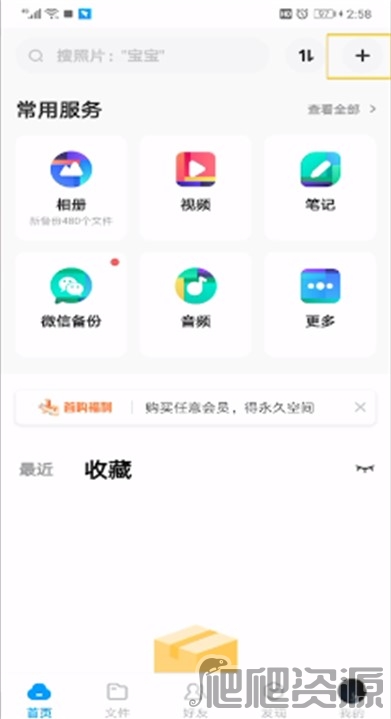
6、在操作界面中点击上传文档选项或上传其他文件选项。点击上传文档选项会打开文档上传界面,而点击上传其他文件选项则是打开文件夹上传界面。
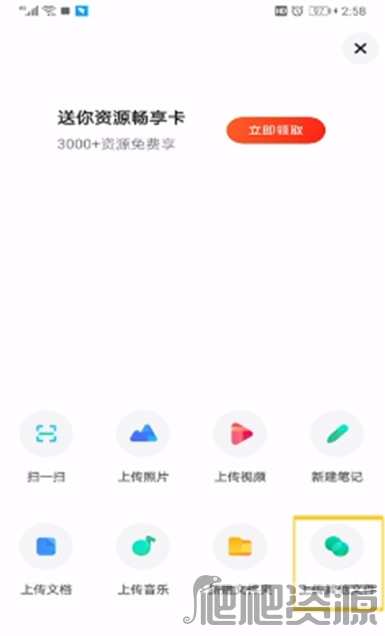
7、打开上传界面后,点击需要上传的文件进行上传即可。
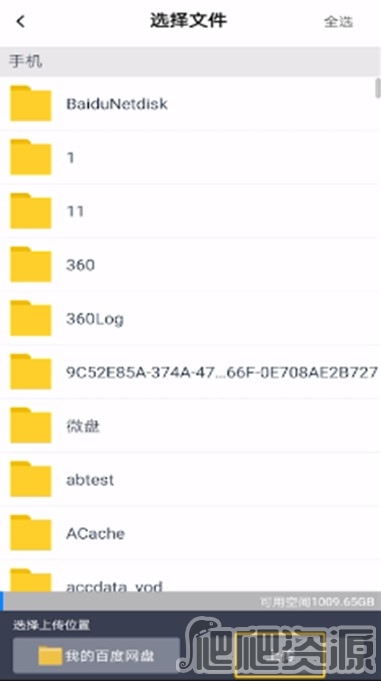
《阿里云盘》转到百度网盘方法的教程到这里就结束了,希望上述内容能够对你有所帮助,让你能够解决遇到的问题。如果上诉内容依然不能解决你的问题,那么爬爬资源小编在这里感到非常遗憾,不过小编会继续寻找这个问题的其他答案,大家可以持续关注。
-
上一个: 2022广西高考警校有哪些大学
-
下一个: 《王者营地》id号码在什么位置




















